mediawiki参数
- 格式:docx
- 大小:28.19 KB
- 文档页数:8

学习MediaWiki笔记开放本地图片上传【版本1.5.X及更高版本】取消这一行的行首#号# $wgEnableUploads = true;【版本1.4.X】取消第3行和第6行的注释(即行首的#号)## To enable image uploads, make sure the 'images' directory## is writable, then uncomment this:# $wgDisableUploads = false;$wgUseImageResize = true;# $wgUseImageMagick = true;# $wgImageMagickConvertCommand = "/usr/bin/convert";Template:Notice请不要使用windows自带的记事本改程序!mediawiki使用utf-8格式保存程序,记事本会在文件开始多出三个字节,而这会导致网站运行出错。
推荐使用EmEditor进行编辑(另存为utf-8,不要unicode标记)。
如何增加上载文件功能?我需要增加上载PDF,CAJ,WORD文件功能,最好还能下载,请教?在wiki/inclueds/defaultsetings.php 找出到下面這一段,它限制了哪些類型檔案(png,gif,jpg,jpeg)可以上傳,哪一類型(html,htm......)不能上傳,依照您的需要更改它,然後貼到localsetings.php的最下面即可/*** This is the list of preferred extensions for uploading files. Uploading files* with extensions not in this list will trigger a warning.*/$wgFileExtensions = array( 'png', 'gif', 'jpg', 'jpeg' );/** Files with these extensions will never be allowed as uploads. */$wgFileBlacklist = array(# HTML may contain cookie-stealing JavaScript and web bugs'html', 'htm', 'js', 'jsb',# PHP scripts may execute arbitrary code on the server'php', 'phtml', 'php3', 'php4', 'phps',# Other types that may be interpreted by some servers'shtml', 'jhtml', 'pl', 'py', 'cgi',# May contain harmful executables for Windows victims'exe', 'scr', 'dll', 'msi', 'vbs', 'bat', 'com', 'pif', 'cmd', 'vxd', 'cpl' );修改网站LOGO想要将左上角的mediawiki图标替换为自己的图标,可以在skins/common/images/目录下到名为“wiki.png”的图片文件,将它替换为自己的图片即可。

mediawiki-知识管理系统。
附群晖安装教程必读知识系统只是个⼯具,看看这个⼯具适不适合你。
你适合创建⼀个wiki吗?你的⽬的是什么?Wiki是协作编辑和创建内容的理想选择。
它们不太适合其他⽤途,如博客。
考虑wiki是否适合您的⽬标。
你的⽂章⽤户群有都⼤?当少数⼈会阅读时,不需要wiki。
可以考虑本地编辑,或者onenote、印象笔记、有道云等软件,或者语雀。
⽤户群越⼤,wiki对您更有意义的概率就越⾼。
你的资料涉密吗,希望放到云上吗?如果不介意,可以试试蚂蚁⾦服的语雀如果担⼼资料外传,还是⽼⽼实实选择 dokuwiki 或者 mediawikimediawiki 适合你吗?看阅读⼈数个⼈阅读:onenote、印象笔记、有道云等软件⼀般⼈数:使⽤dokuwiki每天⼤量阅读:使⽤mediawiki需要控制权限吗需要精细控制权限,限制⽂章哪些⼈可以读。
使⽤dokuwiki不需要限制,使⽤ mediawiki。
mediawiki 简介参考资料⼿册:什么是MediaWiki?⼿册:MediaWiki功能列表MediaWiki安装⼿册维基百科关于mediawiki的介绍: {{ :it⽅案:mediawiki.pdf |}}mediawiki特点需要数据库适合访问量⼤的⽹站mdeiawiki缺点由于 MediaWiki 是为开放内容⽽设计的。
如果需要限制⽤户的阅读权限,建议使⽤dokuwiki。
MediaWiki是设计⽤来服务于如维基百科这样的⼤流量⽹站的。
⼩⽹站可能不是那么合适。
如果你想使⽤专门的论坛/博客软件,通常并不适合⽤ MediaWiki 来进⾏替代。
安装与维护群晖安装mediawiki通过套件可直接下载安装。
预计10分钟可以完成。
安装mediawiki套件⾸先确保你在局域⽹内。
需要安装 mariaDB10 套件。
我已经安装完成。
安装后打开,进⼊以下界⾯。
看图⽚右⽅,⼀共10个步骤,很快就可以完成:配置完成后,进⼊下⽅界⾯。

MediaWiki是著名的开源wiki引擎,全球最大的wiki项目维基百科(百科词条协作系统)是使用MediaWiki的成功范例,MediaWiki的最大作用在于对知识的归档,可用于构建企业/个人知识库。
MediaWiki官网地址为/wiki/MediaWiki,目前最新版本是1.23.1(2014年6月25日)。
一.安装安装MediaWiki前需要搭建运行环境,我的环境是apache+php+mysql;有了运行环境,然后下载MediaWiki,压缩包是.tar.gz格式,在Windows上可以使用7-Zip解压;解压到文件夹如mediawiki下,拷贝到web服务器根目录,然后通过浏览器访问MediaWiki所在目录(例如:http://localhost/mediawiki/index.php),跟随安装提示直到完成。
配置完成后会生成LocalSettings.php文件,根据提示下载并保存至mediawiki根目录(index.php的同级目录)即可。
安装成功后,点击进入首界面,如下图所示。
二.使用入门1. 修改默认logomediawiki站点默认logo图片路径名:$WIKI_HOME/skins/common/images/wiki.png,可以通过以下两种方式修改默认logo:(1)用图片编辑工作打开wiki.png图片,进行修改后覆盖即可;或者自己新建一个135 x 135像素,图片格式为.png的同名图片覆盖即可,建议使用透明背景,否则将严重影响视觉效果。
(2)将logo文件放在目录$WIKI_HOME/skins/common/images下,再在根目录下打开LocalSettings.php文件,找到$wgLogo= “$wgStylePath/common/images/wiki.png”,修改为$wglogo=”$wgStylePath/common/images/logo文件名”注:可以使用默认logo图片同目录下的mediawiki.png替代。


Mediawiki使用手册第一部分构建环境1、装IIS一般精简版XP系统中的Windows组件中没有安装IIS,因而需要再控制面板--添加/删除Windows组件中勾上IIS,然后根据提示进行安装(可以在网上搜到IIS5.0和IIS6.0的安装程序)2、装PHP(公司服务器上安装的版本为5.3.3)(1)装fcgisetup_1.5_rt(2)装PHP--在安装过程中出现Web Server Setup界面时选择IIS FastCGI3、装Mysql(公司服务器上安装的版本为5.1)(1)在安装过程中,选择自定义安装(2)在对Mysql进行配置时,选Detailed Configuration--DeveloperMachine--Multifunctional Database--选择存储的路径--Decision Support(DSS)/OLAP--勾上Enable TCP/IP Networking和Enable Strict Mode--勾选Best Support For Multilingualism--填写Service Name,勾上Include Bin Directory in Windows PATH--填写并确认密码--点击执行--结束第二部分数据库的导入导出1、从PC机上导出你目前完成的数据库在电脑运行中输入cmd进入命令界面输入:Mysqldump -u 根用户名(目前设置为root)-p 原数据库名称(目前设置为wikidb)>导出文件名(目前设置为wikidb.sql)点击回车即将当前PC机上的数据库成功导出到当前路径下,文件名为wikidb.sql 2、在需要PC机上导入数据库(1)在电脑运行中输入cmd进入命令界面输入:mysql -u 根用户名-p点击回车,输入密码(当前设置为123)点击回车,出现mysql> 依次输入create database wikidb; use wikidb; source 存放导出数据库文件的路径\导出数据库名(例如:source d:\wikidb.sql)此时导入结束,可以输入show tables 查看导入是否成功注意:在导入之前,需要将原数据库中的配置文件php.ini替换导入的PC机上的配置文件php.ini第三部分Mediawiki的一些设置1、管理员账号:WikiSysop,密码1232、修改网页的logo首先将logo文件放在根目录wwwroot的skin-common-images文件夹下,再在根目录wwwroot下找到Localsettings.php文件,修改为$wglogo="$wgstylePath/Co mmon/image/logo文件名"3、上传文件设置(1)在根目录wwwroot下找到文件夹upload和images,在资源管理器中右击两个文件--属性--安全选项卡--添加--高级--立即寻找--找到IUSR来宾用户--勾选上写入权限(也可以设置为完全控制)(2)开始--管理工具--Internet信息服务中找到load和images 两个文件夹,右击--属性--安全选项卡--添加--高级--立即寻找--找到找到IUSR来宾用户--勾选上写入权限(也可以设置为完全控制)(3)找到C盘目录下Windows/TEMP文件夹,右击--属性--安全选项卡--添加--高级--立即寻找--找到IUSR来宾用户--勾选上读入权限4、修改上传文件的种类(1)根目录下找到includes文件夹下找到Defaultsetting.php中找到"$wgFileExt ensions = array( 'png', 'gif', 'jpg', 'jpeg', 'pdf', 'doc', 'mht','bmp');"将你需要的文件种类加大array中(2)找到"$wgFileBlacklist = array",看下array中有没有你需要的文件种类,有的话把它从列表中删除5、设置上传文件的大小假设需要将修改上线改为25M(1)在php.ini文件中,找到"upload_max_filesize",将其修改为"upload_max_fil esize = 25M",再找到"post_max_size",将其修改为"upload_max_filesize = 50M ",最后找到"memory_limit",其默认设置为"memory_limit=128M"不需要修改;在修改的过程中,需要保证upload_max_filesize < post_max_size < memory_li mit(2)在根目录wwwroot下的文件夹includes中,找到Defaultsettings.php,修改"$wgMaxUpload",对其进行修改,若显示为"$wgMaxUpload=1024*1024*100",表示最大上传上限为100M,在这里只需要保证最大上传上限大于你设置的最大上限。
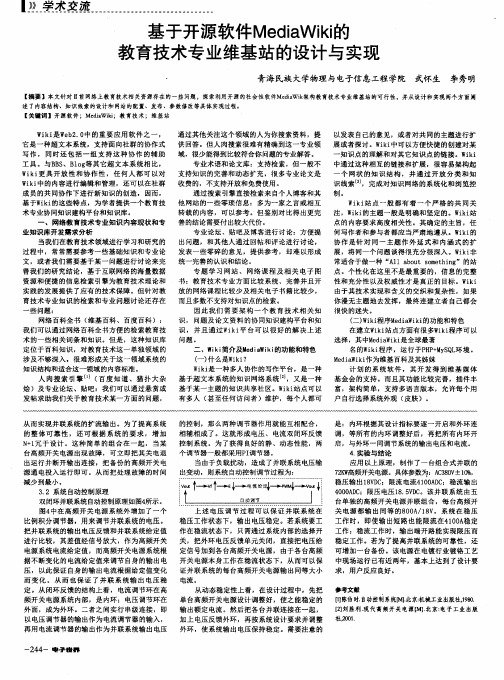
WIKI配置参数⼀、通⽤设置1、 $wgMetaNamespace meta-namespace采⽤的名称。
2、 $wgMetaNamespaceTalk meta-namespace的讨论页⾯采⽤的名称。
通常不需要考虑该变量,也写作:$wgMetaNamespace. “_talk”。
在有些语⾔⾥,可能要根据语法需要,对其进⾏设置。
3、 $wgServer 服务器的URL。
4、 $wgServerName 不带通信协议的服务器名称。
(例如:)5、 $wgSitename ⽹站名称。
注意应该在 LocalSettings.php⽂件中改动。
6、 $wgVersion ⽹站正在使⽤的MediaWiki的版本号。
⼆、路径1、 $IP ⽂件系统安装路径。
在DefaultSettings.php⽂件中不含该变量。
2、 $wgActionPaths 就各种⽤户操作,在地址栏内产⽣更为⽅便直观的URL路径。
3、 $wgArticlePath 产⽣新条⽬链接的URL的模板。
4、 $wgFavicon 站点favicon的URL。
5、 $wgLogo ⽹站logo的URL。
6、 $wgMathDirectory LaTeX数学图像所在⽬录的⽂件系统路径。
7、 $wgMathPath LaTeX数学图像所在⽬录的URL。
8、 $wgRedirectscrīpt Redirect.php⽂件的URL,该⽂件⽤于实现向低版本的兼容性。
9、 $wgscrīpt Index.php⽂件的URL。
10、 $wgscrīptPath wiki站点的URL。
11、 $wgStyleDirectory ⽪肤⽬录的⽂件系统路径。
12、 $wgStylePath ⽪肤⽬录的URL。
13、 $wgStyleSheetDirectory 界⾯风格所在⽬录的⽂件系统路径。
14、 $wgStyleSheetPath 界⾯风格所在⽬录的URL。
wiki使⽤笔记Wiki 安装:wiki配置:配置⽂件:DefaultSettings.php //权限等配置左边导航条:/wiki/index.php/MediaWiki:Sidebar* cc项⽬ //⼀级导航** api|API⽂档* navigation //导航** mainpage|mainpage-description** portal-url|portal** currentevents-url|currentevents** recentchanges-url|recentchanges** randompage-url|randompage** helppage|help* SEARCH //搜索* TOOLBOX //⼯具箱* LANGUAGES页⾯⽬录:== API使⽤规范 ==API调⽤基础⽂档== 调⽤ API ==API Server URL: https:///xx== API列表 =={| class="mw-statistics-table"|-! 接⼝分类 || 接⼝名 || 描述|-! rowspan=1 | ⽤户接⼝| ''[[users.reg]]'' || ''⽤户注册''。
|-! rowspan=1 | 系统接⼝| [[system.version]] || 版本检测,检测是否为最新版本。
[已完成][完成初步测试]|}页⾯:== 功能说明 ==修改⽤户信息。
== 调⽤说明 ===== 请求⽅式 ===POST=== 请求地址 ===/v1/users/reg== 参数 ==所有参数都需进⾏URL编码,编码时请遵守 [/html/rfc1738 RFC1738]{| class="mw-statistics-table"|-! 参数名 || 必填 || 类型 || 描述|-| uname || true || String || ⽤户名|-| pwd || true || String || ⽤户密码|-| 性别 || true || int || ⽤户性别|-| address || true || String || 常居地|}== 返回结果 ===== 返回参数说明 ==={| class="mw-statistics-table"|-! 参数名 || 必填 || 类型 || 描述|-| code || true || int || 状态码|}=== 返回JSON样例 ===[{"uid": 222332,"name": "Ramos","sex": 1,"star": 1,"zidou": 1 "birthday": "2008-10-12","email_hash": " 650628530_9c6b2b93842c46155b75b14a34054924", "tinyurl": " /photos/tiny_10942g177.jpg","headurl": " /photos/tiny_10942g177.jpg","mainurl": " /photos/tiny_10942g177.jpg","hometown_location": {"country": "中国","province": "四川","city": "乐⼭"},"work_history": [{"company_name": "千橡","description": "优秀的公司","start_date": "2008-7-7","end_date": ""}],"university_history": [{"name": " 北京第⼆外国语学院","year": 2003,"department": " ⼈⽂学院"}],"hs_history": [{"name": " ⿊龙江省实验中学","grad_year": 1999}],}]=== 错误代码释义 ===详细信息请查看[[bl-api-error|常见错误码列表]]⾃定义code:== 描述 ==API接⼝⽂档中⾃定义CODE对应的含义== 举报类型 ==: 举报类型码:: 0 ⾊情== 意见反馈 ==: 联系⽅式类别:: 0 QQ== 消息类型 ==: 消息类型码:: 0 登录消息== Success Code ==: 成功状态码:: 0 成功== 性别类别 ==: 性别对应码:: 0 男:: 1 ⼥== Star Code ==: 12星座:: 100 ⽩⽺座== Error Code ==: 常见错误:: 11 失败或⽹络异常: 登录相关:: 21 ⽤户不存在。
帮助:表格(重定向自Wikipedia:表格)尽管在维基百科中可以使用HTML语法创建表格,但是Wiki语法通常会更加简便。
以下所讲的语法在2003年12月8日为MediaWiki所支持。
如果想要熟练地使用Wiki语法制作表格,可能还是需要一些HTML语法知识。
一段最简单的表格代码是这样的:它会显示成:将其中的样例文字替换为您想要的内容,即可成为一个具有实际作用的表格。
目录[隐藏]1 基本语法o 1.1 简单表格o 1.2 {| 和 |}o 1.3 border参数o 1.4 行和单元格o 1.5 行列标题o 1.6 表格标题o 1.7 class参数2 实例o 2.1 简单的例子o 2.2 复杂的例子o 2.3 嵌套表格o 2.4 带标题的表格o 2.5 带颜色的表格o 2.6 设定行高与列宽o 2.7 层叠样式表o 2.8 XHTML HTML Wiki语法对照3 外部链接[编辑]基本语法[编辑]简单表格任何一个Wiki表格都需要通过“{|”和“|}”两个记号界定其起止,如下。
表格的开头可以通过“|+”记号添加一个标题,此标题位于表格之外,如下。
使用标记“|-”可以添加一个新行,而其中的单元格会在其后加入。
每一个记号“|”开始一个单元格。
▪其中,隔行的标记“|”可以替换为不用换行的“||”,如:注意,如果在同一行中包含多个“|”标记,则会产生一些意想不到的问题,如:会显示为注意,上面提到的格式修饰符很有用!例如:会显示为:▪将表格中的管道符“|”置换为“!”,||”置换为“!!”,则会显示加粗的表头。
[编辑]{| 和|}它们是做什么用的?我们把它们擦掉看看。
得到:border="1" |- | 第一部分|| 第二部分|- | 第三部分|| 第四部分什么都不是了。
说明这两个标记定义了表格的起止,是表格起止符号。
[编辑]border参数再来看看典型的wiki表格。
如果将其中的border="1"改成border="5",则会看到这样的情况。
MediaWiki系统的安装、配置和修改方法前提是你已经部署好了apache+php+mysql环境,如不会请网上搜索。
windows下推荐使用xampp,一步安装到位。
从MediaWiki官网上下载最新版的MediaWiki,将软件压缩包上传到服务器后解压到系统安装目录,windows下可使用winrar、winzip、7zip等软件进行解压,linux下可使用以下命令进行解压。
解压完毕后用浏览器访问一下MediaWiki所在目录会提示安装,按步骤安装即可,不细述。
1tar -xvzf mediawiki-1.16.0.tar.gz -C /path/to/wiki/dir/安装完成后移动config文件夹中的配置文件LocalSettings.php到系统根目录。
系统配置和修改1. 主题/皮肤设置皮肤预览:使用管理员账户登陆后,在My preferences 设置》Appearance 外观》Skin 皮肤中预览皮肤效果,此处保存的话只有在管理员账户登陆时才有效,非全局设定。
增加新皮肤:上传皮肤文件到skins文件夹下,即可使用上述方法预览新皮肤。
修改系统默认皮肤:修改配置文件中的$wgDefaultSkin = ‘monobook’;一行,如希望使用Vector皮肤,则改为$wgDefaultSkin = ‘vector’;注:Vector皮肤为维基百科和MediaWiki官网的默认皮肤。
2. 优化皮肤:增加Vector皮肤左侧导航菜单的折叠效果、采用WikiEditor编辑器效果如维基百科和MediaWiki官网的左侧导航菜单和编辑界面的多功能编辑工具条。
效果是使用UsabilityInitiative扩展做出来的。
从扩展页面上下载该插件,上传并解压到系统的extensions目录下。
之后修改MediaWiki配置文件,增加以下几行代码:1 02 03 04 05 06 07 0// UsabilityInitiative/Vectorrequire_once("$IP/extensions/UsabilityInitiative/Vector/Vector.php");$wgVectorModules['editwarning']['global'] = false; // Don't enable EditWarning globally$wgVectorModules['editwarning']['user'] = true; // Allow users to enable EditWarning in their preferences $wgVectorUseSimpleSearch = true; // Need this as well for SimpleSearch$wgDefaultSkin = 'vector'; // If you want to change the default skin for new users$wgVectorUseIconWatch = true; //Enable star icon to add/remove page from watchlist// UsabilityInitiative/WikiEditorrequire_once("$IP/extensions/UsabilityInitiative/Wiki Editor/WikiEditor.php");$wgDefaultUserOptions['usebetatoolbar-cgd'] = 1; // Default user preference to use toolbar dialogs $wgWikiEditorModules['toolbar']['global'] = true; // Enable the WikiEditor toolbar for everyone $wgWikiEditorModules['toolbar']['user'] = false; // Don't allow users to turn the WikiEditor toolbar on/off individually891111213注:UsabilityInitiative扩展目前只支持MediaWiki 1.16版,从1.17版本后该扩展已分拆为新的插件。
一、通用设置1、$wgMetaNamespace meta-namespace采用的名称。
2、$wgMetaNamespaceTalk meta-namespace的讨论页面采用的名称。
通常不需要考虑该变量,也写作:$wgMetaNamespace. “_talk”。
在有些语言里,可能要根据语法需要,对其进行设置。
3、$wgServer 服务器的URL。
4、$wgServerName 不带通信协议的服务器名称。
(例如:)5、$wgSitename 网站名称。
注意应该在LocalSettings.php文件中改动。
6、$wgVersion 网站正在使用的MediaWiki的版本号。
二、路径1、$IP 文件系统安装路径。
在DefaultSettings.php文件中不含该变量。
2、$wgActionPaths 就各种用户操作,在地址栏内产生更为方便直观的URL路径。
3、$wgArticlePath 产生新条目链接的URL的模板。
4、$wgFavicon 站点favicon的URL。
5、$wgLogo 网站logo的URL。
6、$wgMathDirectory LaTeX数学图像所在目录的文件系统路径。
7、$wgMathPath LaTeX数学图像所在目录的URL。
8、$wgRedirectscrīpt Redirect.php文件的URL,该文件用于实现向低版本的兼容性。
9、$wgscrīpt Index.php文件的URL。
10、$wgscrīptPath wiki站点的URL。
11、$wgStyleDirectory 皮肤目录的文件系统路径。
12、$wgStylePath 皮肤目录的URL。
13、$wgStyleSheetDirectory 界面风格所在目录的文件系统路径。
14、$wgStyleSheetPath 界面风格所在目录的URL。
15、$wgTmpDirectory 临时文件夹的URL。
16、$wgUploadBaseUrl17、$wgUsePathInfo 是否采用方便直观的URL。
类似:index.php/页面名称。
18、$wgHashedUploadDirectory 设置为:true,则采用/a/ab/foo.png式样的目录结构。
19、$wgUploadDirectory 上载目录的文件系统路径。
20、$wgUploadNavigationUrl 将上载功能的链接指向一个外部URL。
21、$wgUploadPath 上载目录的URL。
三、共享上载1、$wgCacheSharedUploads 在memcached中缓存共享的元数据。
2、$wgHashedSharedUploadDirectory 是否hash共享的上载目录。
如果需要多个wiki共用同一组文件,则将该值置为false。
3、$wgSharedLatin1 如果上载文件存储空间的文件名称采用latin1字符,则将该值设置为true。
4、$wgSharedUploadDBname 有关共享目录的元数据所在的数据库名称。
如果上载文件不是来自一个wiki站点,则将该值置为false。
5、$wgSharedUploadDirectory 共享的上载目录所在的文件系统路径。
6、$wgSharedUploadPath 共享的上载目录所在的web 服务器的完整路径。
7、$wgUseSharedUploads 如果在本地的文件上载空间中找不到某个给定文件(例如:[[Image:..]]、[[Media:..]]等),是否在共享的上载空间内继续搜索。
8、$wgFetchCommonsDescrīptions 设置为“true”,则可以整合储存在commonswiki中的媒体文件介绍。
四、Email 设置1、$wgEmergencyContact 站点管理员的email地址。
2、$wgEnableEmail 设置为“true”,启用email的各项基本功能,例如:用户遗忘密码时,发出提示信息等。
3、$wgEnableUserEmail 设置为“true”,启用用户之间的email功能。
4、$wgPasswordSender 用于发送密码提示信息的邮件地址。
5、$wgSMTP 采用一个直接的(authenticated 或者需要密码验证的)SMTP服务器连接。
五、数据库设置1、$wgDBconnection2、$wgDBerrorLog 记录MySQL错误的日志文件。
3、$wgDBminWordLen 通常情况下,如果某个单词长度小于该变量,MySQL将会忽略这个不会返回任何结果的(搜索)单词。
(参见mysql系统变量ft_min_word_len)4、$wgDBmysql4 设置为:true,则可以应用高级全文搜索功能。
5、$wgDBname 数据库名称。
6、$wgDBpassword 数据库用户密码。
7、$wgDBport 数据库端口。
8、$wgDBprefix 表名称前缀。
9、$wgDBschema 在一些数据库中,该值允许针对网站数据采用分离的逻辑名称空间。
10、$wgDBserver 数据库主机名称或者ip地址。
11、$wgDBservers 数据库负载平衡器。
一个记录数据库信息结构的二维数组,设置为false,则采用单个服务器的信息结构。
12、$wgDBtransactions 如果采用InnoDB表,将该值设置为:true。
13、$wgDBtype 数据库类型。
14、$wgDBuser 数据库用户名称。
15、$wgLocalDatabases 可以用一个开发者帐户,对安装在本网站内的其他的wiki站点实施管理。
16、$wgMasterWaitTimeout Slave跟踪上master需要花费的时间。
17、$wgSearchType 数据库搜索类型。
18、$wgSqlLogFile 19、$wgSqlTimeout六、共享数据库设置1、$wgSharedDB 多个wiki站点共享的数据库名称。
七、系统管理员SQL查询注意:管理员通过Special:Asksql进行查询时,将会用到以下设置。
警告:如果配置不当,会给系统带来不安全因素。
1、$wgAllowSysopQueries 允许管理员进行查询操作。
2、$wgDBsqlpassword 数据库用户密码。
3、$wgDBsqluser 进行查询操作的SQL数据库用户。
八、memcached 的设置参见:docs/memcached.doc文档。
1、$wgLinkCacheMemcached 采用对象缓存设置的缓存链接。
(缓存设置包括memcache, Turck MMCache,eAccelerator等)。
2、$wgMemCachedDebug 如果服务器不工作,在Setup.php中将该值设置为false。
3、$wgMemCachedServers4、$wgSessionsInMemcached5、$wgUseEAccelShm 如果wiki站点运行在专用服务器上,可以借此实现持久缓存。
6、$wgUseMemCached 采用$wgMemCachedServers中的服务器设置,运行memcache。
7、$wgUseTurckShm 采用Turck MMCache共享内存。
8、$wgUseMemCached 已经不再使用了,取代的“$wgMainCacheType=CACHE_MEMCACHED;”九、本地化配置1、$wgAmericanDates 在英文界面中,按照“May 12”而不是“12 May”的格式输出日期。
2、$wgDisableLangConversion 是否启用语言变量转换。
3、$wgDocType 在<!DOCTYPE!>声明中采用的文档类型。
4、$wgDTD5、$wgEditEncoding6、$wgForceUIMsgAsContentMsg7、$wgInputEncoding 输入文本编码方式:UTF-8。
8、$wgInterwikiMagic 将语言链接作为magic connectors,而不是在线链接。
9、$wgLanguageCode 站点语言,应该属于./language/Languages(.*).php文件中的某一个。
10、$wgLanguageFile dumpMessages.php文件产生的语言文件的名称。
11、$wgLegacyEncoding 在调用没有做utf-8标记的旧的更改时,需要将该变量设置为:’ISO-8859-1’,完成字符集转换。
12、$wgLocaltimezone 调整服务器输出时间的时区。
13、$wgMimeType 在头部信息的“Content-Type”中定义的类型。
14、$wgMsgCacheExpiry 一个消息在缓存内滞留的时限(单位为秒)。
15、$wgOutputEncoding 输出文本编码方式:UTF-8。
16、$wgPartialMessageCache17、$wgTranslateNumerals 针对那些在网页界面中采用印度和阿拉伯当地的数字表示方法,而不是(0-9)数字格式的用户。
18、$wgUseDatabaseMessages 采用MediaWiki: namespace完成转换。
如果不安装memcached,此举会将网站上载时间延长25-60%。
19、$wgUseDynamicDates 启用该项功能,能够(自动?)改写页面文档中的日期和时间。
注意:对于大多数语言来讲,改写后的日期格式不正常。
20、$wgUseLatin1 启用ISO-8859-1兼容性模式。
21、$wgUseZhdaemon 是否采用zhdaemon进行中文文字处理。
Zhdaemon仍在开发阶段,所以除了测测,一般不会用到该功能。
22、$wgZhdaemonHost Zhdaemon所在的主机。
仅在$wgUseZhdaemon设置有效以后方可启用。
23、$wgZhdaemonPort Zhdaemon所在的主机端口。
十、调试/日志记录1、$wgDebugComments2、$wgDebugDumpSql3、$wgDebugLogFile 调试日志的文件名称,不启用时,该值为空。
另有wfDebug() 变量添加到该文件中。
4、$wgDebugRawPage 避免由于CSS外泄,导致调试内容遭到覆盖。
5、$wgDebugRedirects6、$wgLogQueries7、$wgShowSQLErrors 是否显示:“很抱歉,出现了一个数据库错误”页面。
在调试过程中显示错误提示信息。
但是,网站攻击者也可能从中受益。
十一、Profiling1、$wgDebugFunctionEntry 每次调用wfProfileIn/wfProfileOut函数时,均输出调试信息。